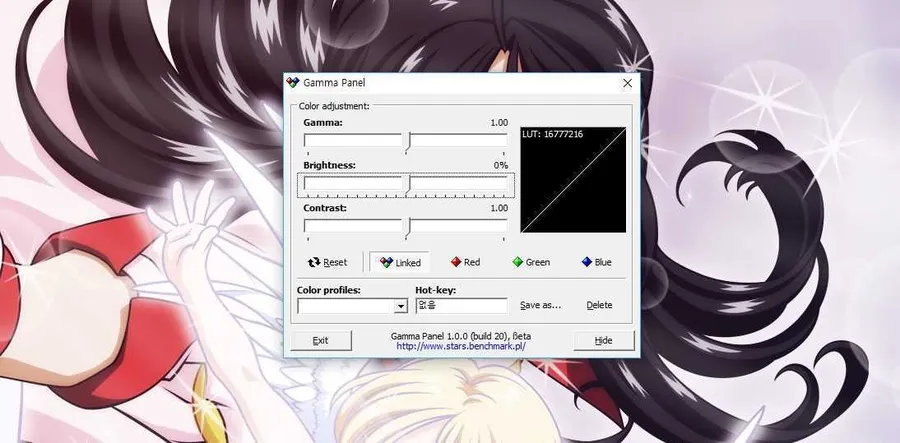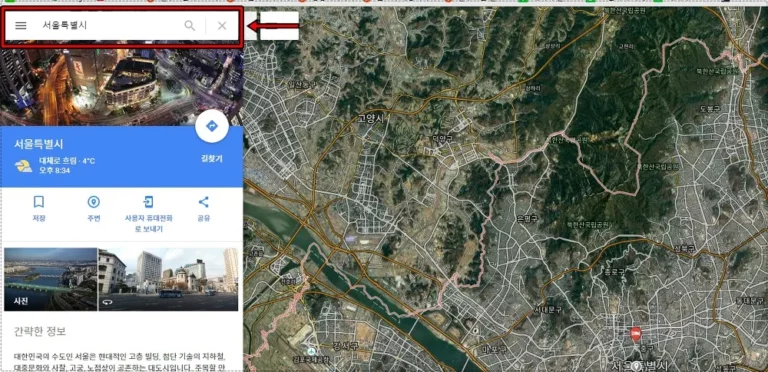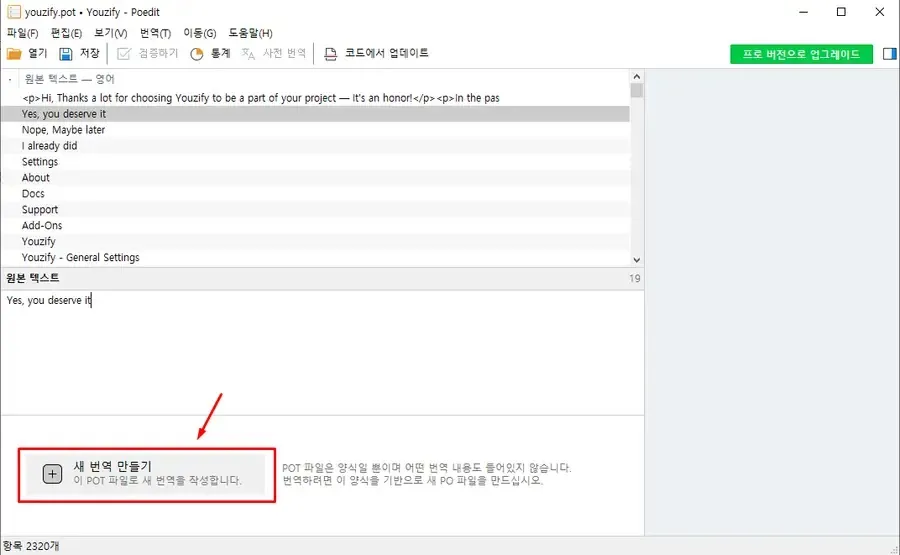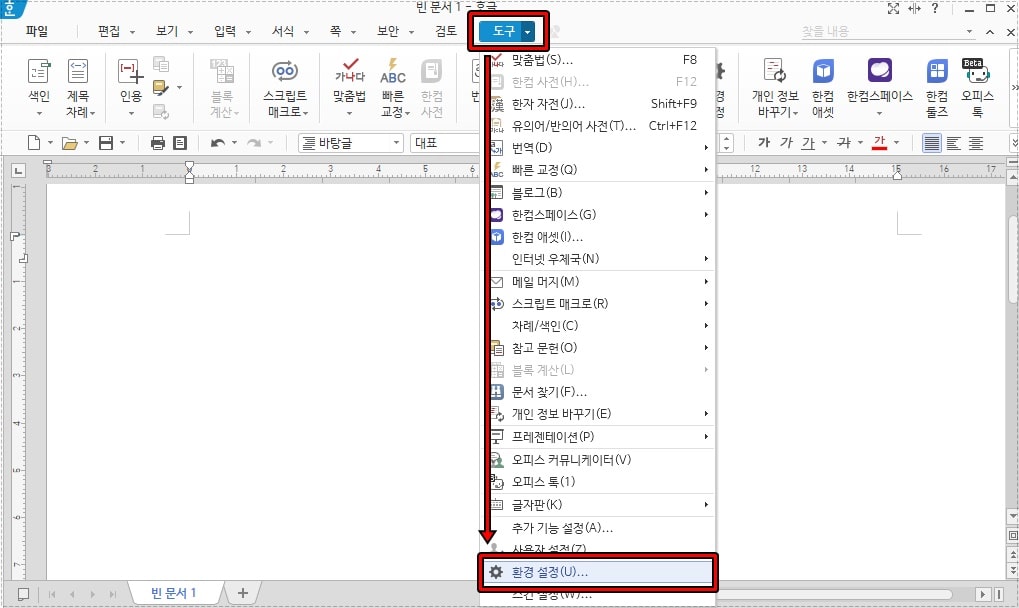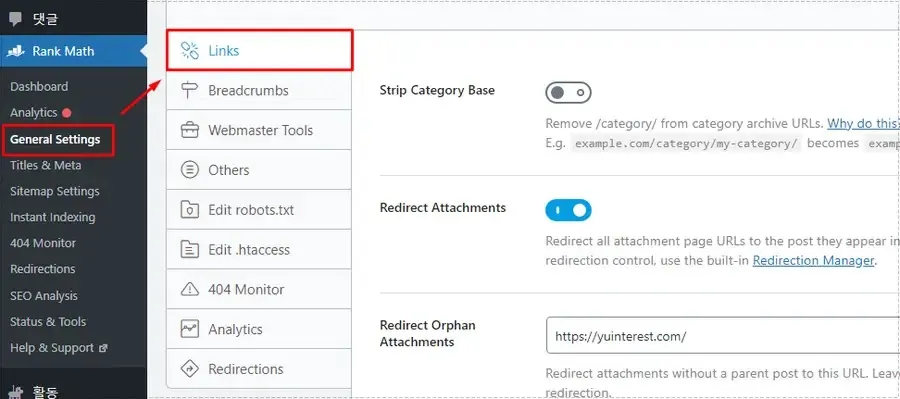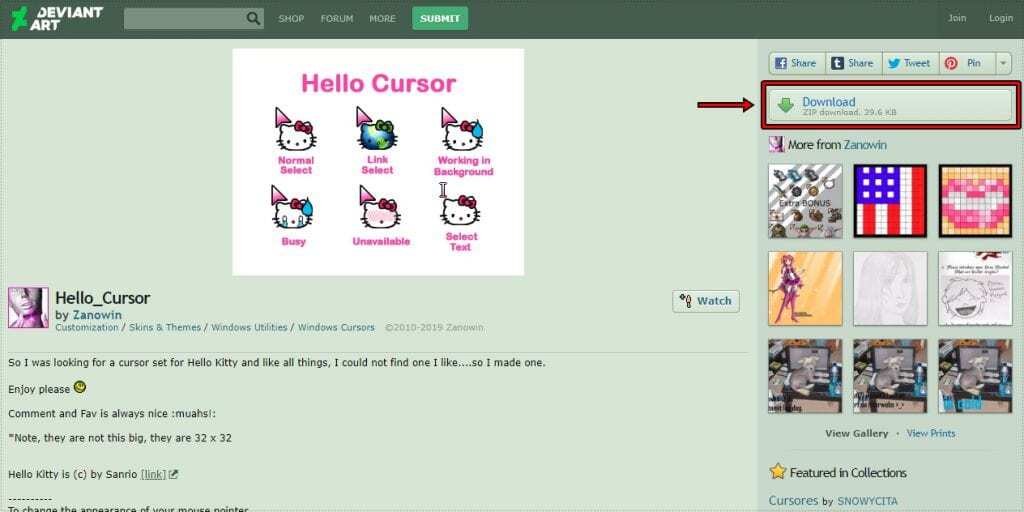윈도우 탐색기를 사용할 때 파일을 검색할 때가 있는데 그럴 경우 기록이 저장이 되어서 다음에 검색을 할 때 편하게 찾을 수 있습니다. 하지만 개인적으로만 컴퓨터를 사용한다면 해당 기능은 큰 문제가 없지만 공용 컴퓨터일 경우에 다른 사람이 무엇을 검색을 하였는지 알 수 있습니다.
그리고 검색어가 자동으로 나올 경우 모르고 클릭해서 원하지 않는 검색을 할 때가 있어서 불편할 수 있습니다. 그럴 때는 검색 기록을 주기적으로 삭제를 해주게 되면 편하게 파일 검색을 할 수 있습니다.
설정 방법이 어렵지 않기 때문에 아래의 설명을 보시고 기록을 삭제해보시길 바랍니다. – 윈도우 탐색기 공식 설명 페이지
목차
자동 완성 모습
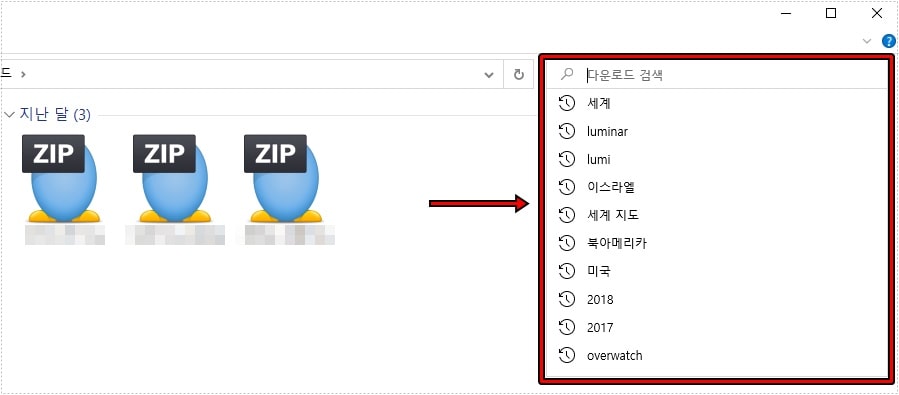
위에 보이는 것처럼 윈도우 탐색기에서 검색을 할 경우 지금까지 검색을 할 목록들이 나오게 됩니다. 자주 찾는 파일이라면 빠르게 찾을 수 있어서 편하지만 불편하신 분들은 아래의 설정으로 삭제를 할 수 있습니다.
검색 기록 삭제
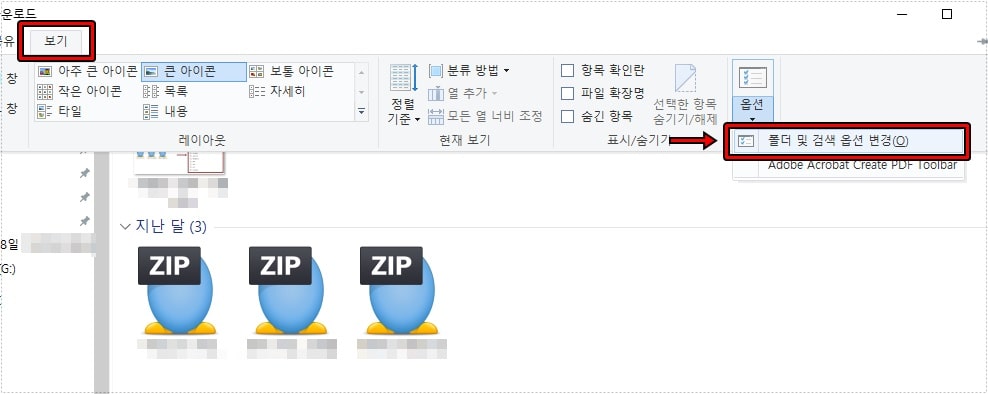
검색 기록을 삭제하는 방법은 윈도우 탐색기 상단에서 보기 탭으로 들어가신 후에 오른쪽 끝에 있는 옵션에서 폴더 및 검색 옵션 변경으로 들어가시면 됩니다.
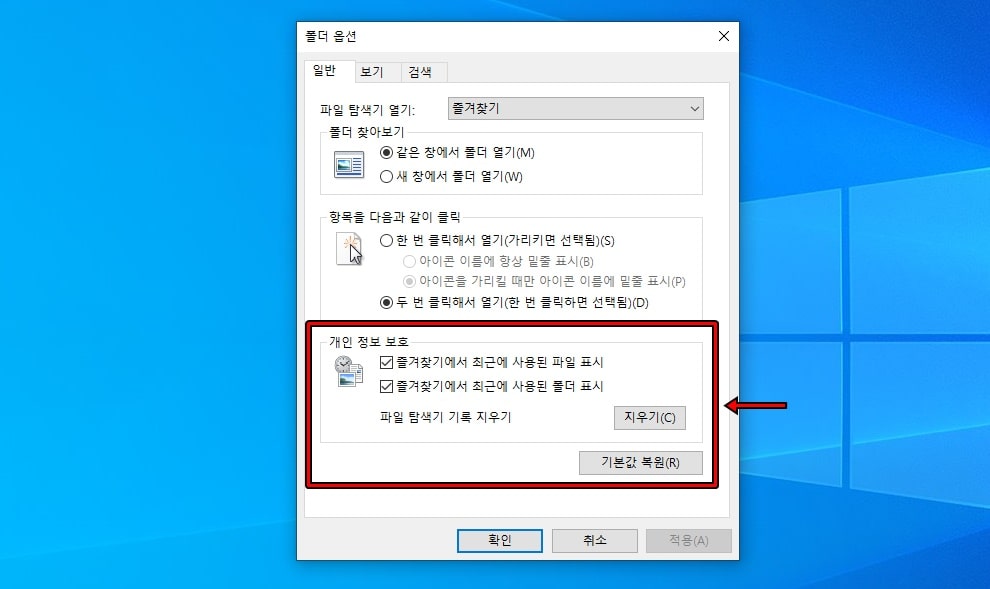
폴더 및 검색 옵션 변경으로 들어가게 되면 일반에서 개인 정보 보호를 보실 수 있을 것입니다. 여기서 즐겨 찾기에서 최근에 사용된 파일과 폴더 표시를 비활성화 할 수 있으며 파일 탐색기 기록 지우기 버튼을 클릭해서 현재까지 검색한 기록들을 모두 지울 수 있습니다.
기록 저장 비활성화
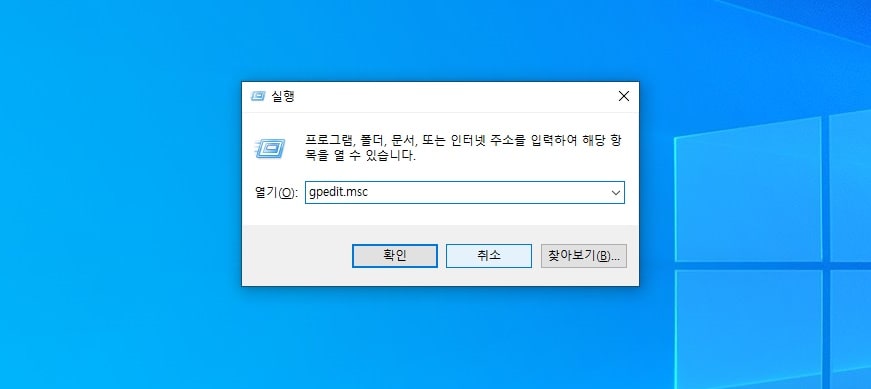
검색 기록이 저장된 것을 주기적으로 삭제하는 것이 힘드신 분들은 저장이 안되게 할 수 있는데 Ctrl + R 단축키를 눌러서 실행 창을 여신 후에 gpedit.msc 라고 입력을 하신 후에 확인을 누르시면 됩니다.
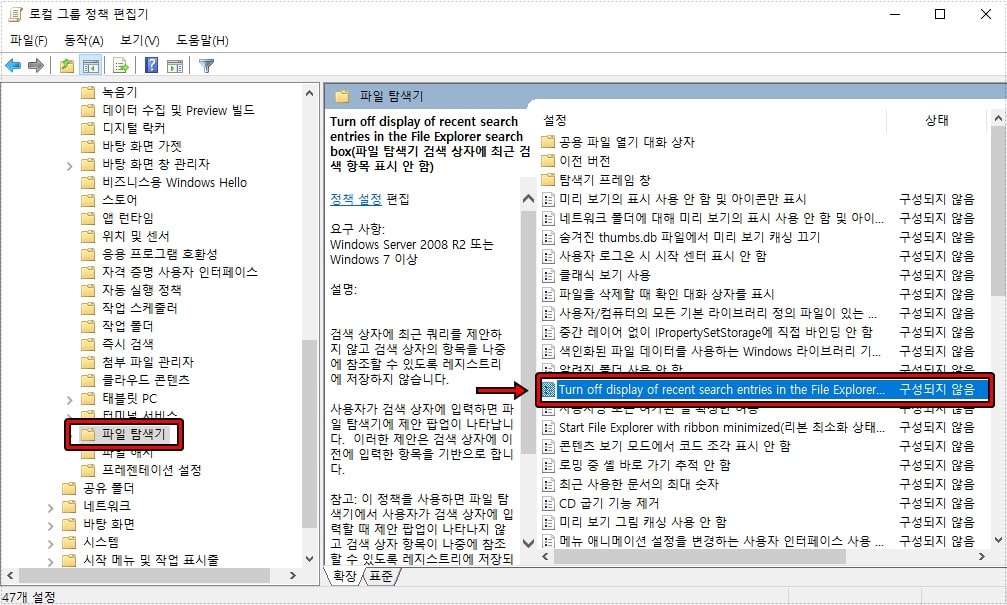
로컬 그룹 정책 편집기가 나오게 되면 왼쪽 카테고리에서 사용자 구성 > 관리 템플릿 > Windows 구성 요소 > 파일 탐색기로 들어가신 후에 오른쪽에서 Turn off display of recent search entries in the file explorer 를 목록에서 찾아서 더블 클릭하시면 됩니다.
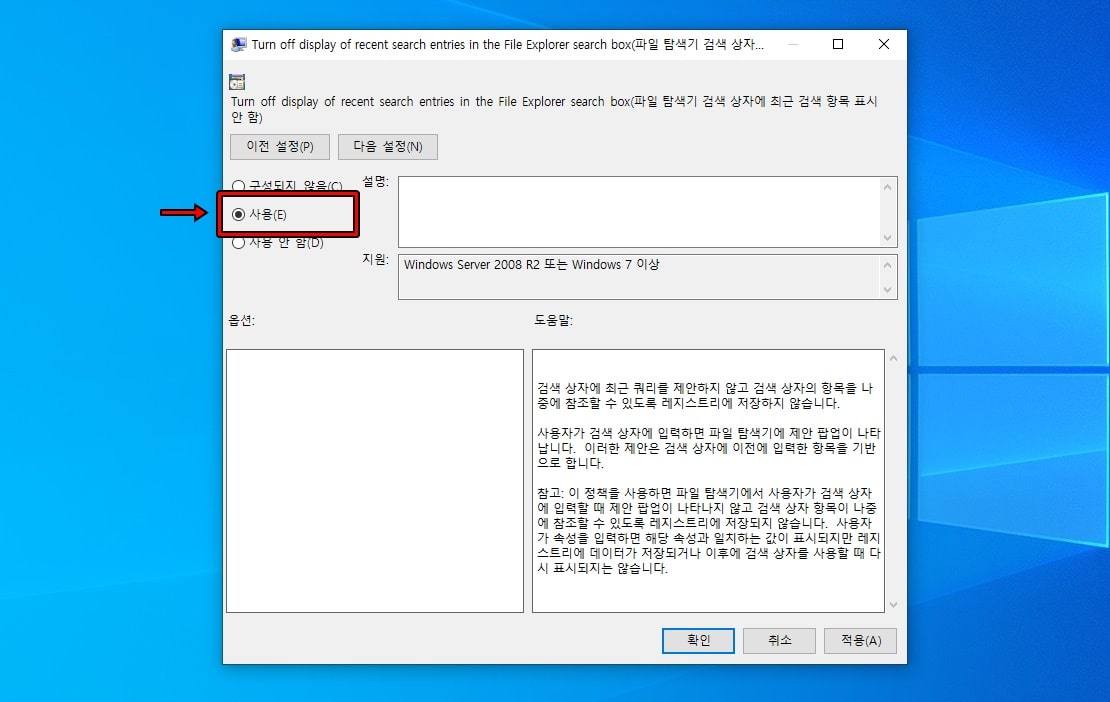
더블 클릭하게 되면 위와 같은 화면이 나오게 되는데 여기서 위에 빨간색 박스로 표시한 사용을 클릭하신 후에 확인을 누르게 되면 파일 탐색기 검색 기록이 저장되지 않습니다.
윈도우 탐색기를 사용할 때 검색 기록이 있다면 빠르게 찾을 수 있어서 편하지만 공용 컴퓨터를 사용할 경우에는 보안에 문제가 될 수 있기 때문에 위의 설정을 통해서 검색 기록을 남기지 않도록 해보시길 바랍니다.
▶ 윈도우 탐색기 탭 기능&즐겨찾기 사용할 수 있는 방법